|
|
_____________________________
Arkadaşlar,yazdığım mesajlarda sizi üzen veya kıran ifadeler varsa özel mesaj atın, hemen düzelteyim veya sileyim. Aynı saygı ve özeni sizlerden de bekliyorum.
Ben tv konusunda uzman değilim , bu yüzden "hangi model tvyi almalıyım?" şeklindeki sorularınıza cevap veremediğim için lütfen alınmayın. Yine de soracağınız birşey olursa lütfen sadece PM ile sorun , lütfen mail atmayın, çünkü forumdan gelen mailler hotmailde spam olarak işaretleniyor. Tv konusu , ticari bir konu olduğu için forumda ve internette bilgi vermekten ziyade çoğu yerde yönlendirme ve ticari kandırmaca yapanlar kişiler ve websiteleri var. Sadece kullanıcı yorumlara bakarak tv seçin ve dikkatli olun. Bir kişinin mesaj sayısının yüksek olması, o kişinin çok bilgili olduğunun ve hep doğru şeyleri yazdığının değil , sadece foruma çok mesaj attığının göstergesidir. |






 Yeni Kayıt
Yeni Kayıt






 1 Mobil
1 Mobil
 Konudaki Resimler
Konudaki Resimler


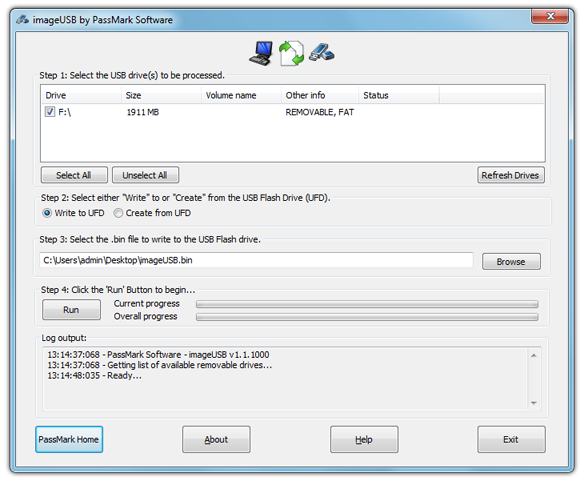


 Hızlı
Hızlı 



















